ネックスピーカーの利用者が増えている
アメトークの家電芸人で全国に知れ渡る
最近は、ネックスピーカーの需要が増えている。

ネックスピーカーとは、Bluetoothを使う事で
ワイヤレス状態で利用できる首にかけるスピーカーの事で、
機種にもよるが、充電後7~12時間連続使用が可能である。
自宅で活躍するスピーカー
ネックスピーカーは、外でも使用可能であるが
インドアタイプの方にも人気がある。
その理由は、イヤホンで耳を塞ぐことが無いため
・電話などの家電の音
・赤ちゃん&子供の声の把握
などにも気を配る事ができるからである。
家事をしながらテレビは見れないが
音は聞きたい・・・という場合にも使える。
需要増加&価格低下
開発当初は高価で手が出ない方も多かったが
最近は、各社開発が進み価格競争も始まった。
2000円台の物まで登場しているのだから驚きである。
安いと思ったら
カバーだけのことがあるので
ネット注文の際には注意してね。
Doltechのネックスピーカー購入
はじめは2000円台をチェックしたが、
”音が途切れる”とのクチコミがあったため
(高評価の)4000円台のネットスピーカーを購入した。
ネックスピーカー 肩掛け 首掛け bluetooth
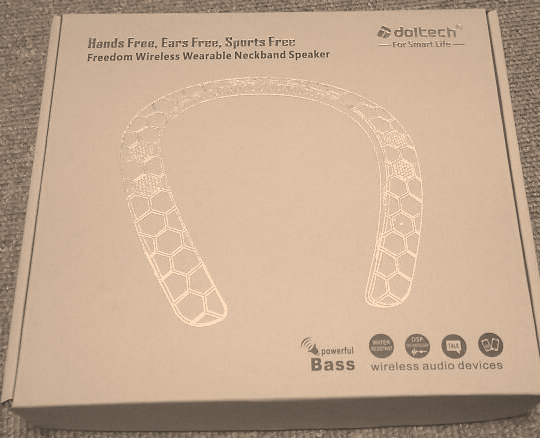
ワイヤレススピーカー Doltech
マイク内蔵/3Dステレオ/ハンスフリー/
12時間連続再生/IPX4防水 ウェアラブル
ネックバンドスピーカー(ブラック)
4559円のネックスピーカー
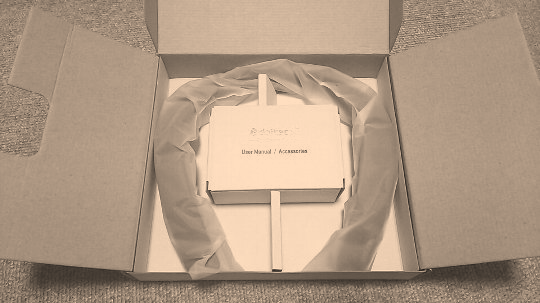
丁寧に梱包されているが、
説明書は予想通り全文英文で読めない。
しかしながら、このような接続は比較的簡単なのが特徴である。
読めなくても気にすることはない。

ネックスピーカーには様々なボタンがあるが
これも難しくなく、電源、音量、充電口、再生、一時停止というレベルである。

操作前に、まずは充電を推奨。
(スマホ用受電コードの供用が可能)
ネックスピーカー接続方法の基本
ネックスピーカー側に画面は無いので、
PC側で接続を行うのが基本である。
設定手順1
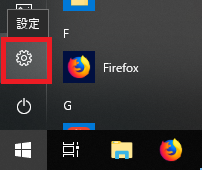
Windows10であれば、
左下のウインドウマークから
歯車を経由し設定に移動。
設定手順2
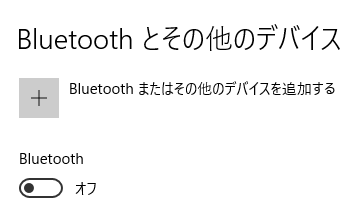
Bluetoothをオンにし、
+をクリックし追加すれば使えるようになる。
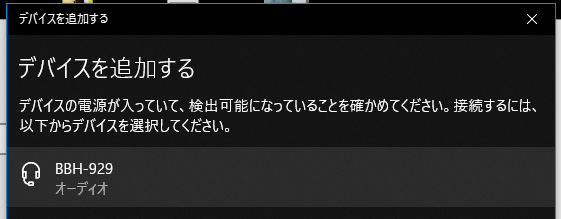
PCにBluetoothがない場合
PCにBluetoothが内蔵されていない場合には、
BluetoothUSBというアイテムを利用すれば、使用する事が可能になる。

この際、注意しなければならないのが、Windowsの種類であり、
Win7や8などの場合は、対応するBluetoothUSBを購入する事が必要になる。
使用感と感想
ネックスピーカーは首にかける仕様であるため
素材は軽く、一見安っぽく見えるのは否めない。

しかしながら、今回購入したDoltech製は
音が途切れることなく、左右からのステレオ感もあり非常に満足である◎。
また、伝えたい点としては
・電源を入れる際に、ピッと音がした後に
女性の声で英語がごにょごにょと1秒流れる
・Bluetoothが届く距離は5メートル程度
以上であり、トイレなどの部屋から移動する際は首から外す事をおすすめしたい。
(接続が切れてしまうので、再接続が必要になる)
自宅では便利だった
今までのヘッドホンやイヤホン式では
電話やインターホンに気づかない欠点があったが
ネックスピーカーは”買って良かった”と確実に思えるものであった。
音楽を聴きながら、周りの音にも注意が届くネットスピーカーは
今後も手放せないアイテムになるだろう。